Fusion 360 – Tvorba sestav na příkladu – svěrka
Fusion 360 je špičkový CAD program, který můžeme použít k návrhu různých řešení převážně ve strojírenství ale třeba i v elektrotechnice, stavebnictví, nebo výrobě nábytku. V dnešním článku se rozepíšu o tvorbě sestav a vše budu předvádět na tvorbě jednoduché svěrky. Pokud nechcete číst článek, koukněte se na mé video, kde vše názorně ukazuji.
Sestavy můžeme vytvářet velmi podobně jako klasické modely. Můžeme si tedy vymodelovat jednotlivá tělesa, v tom umístění, v jakém je potřebujeme a následně z nich vytvořit komponenty. Stejně tak si můžeme všechny komponenty samostatně vytvořit a následně je do sestavy vložit. V tomto příkladu budu používat první postup. Jelikož, celé toto téma obsahuje mnoho informací, budu v dnešním článku popisovat pouze tvorbu ramena svěrky. O další užitečné informace se podělím v následujících článcích a videích.
Samotná svěrka se skládá z již zmíněného ramene dále šroubu, podložky, tyčky a dvou dorazů na tyčce. Začneme s modelováním ramene, ze kterého se později stane hlavní komponenta v celé sestavě. Rameno má průřez tvaru písmene I a je dvakrát ohnuté do tvaru písmene U. Výška ramene činí dvě stě a šířka sto třicet pět milimetrů. Rameno budeme vytvářet pomocí příkazu tažení. Musíme tedy vytvořit dva náčrty, tak jak vidíme na obrázcích níže. Jen poznamenám, že je dobré střed delší křivky prvního náčrtu tvaru U ukotvit ke středovému bodu. Pro vytvoření náčrtu na samotný profil musíme nejdříve vytvořit pomocnou rovinu. Která prochází horním bodem prvního náčrtu. Osobně doporučuji si v nabídce Change Parameters nějak pojmenovat rozměr sto milimetrů právě z prvního náčrtu. Tento parametr následně použijeme jako vzdálenost pro příkaz Offset Plane při tažení od roviny YZ.
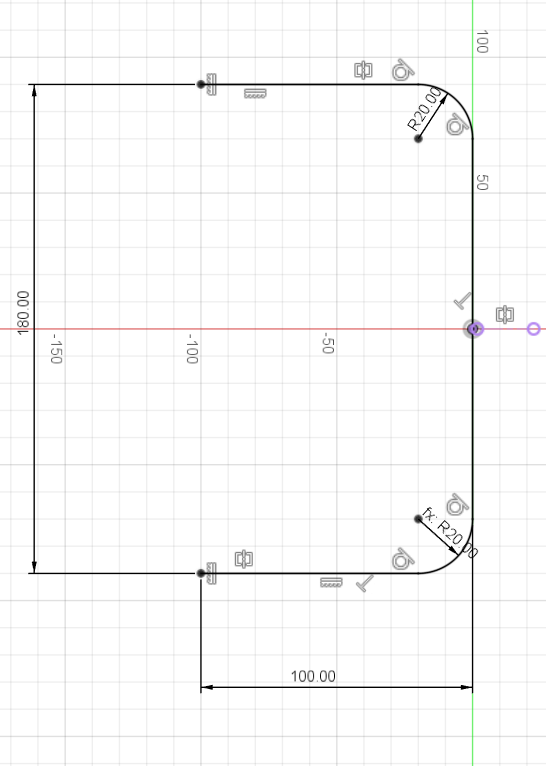
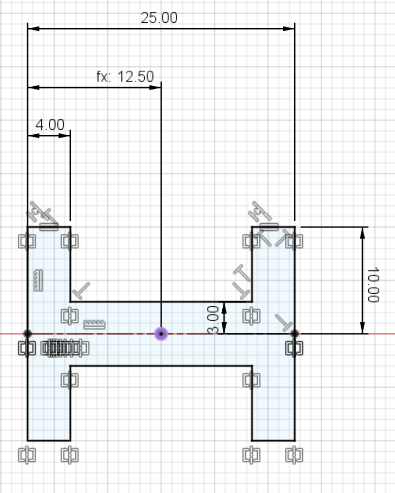
Rameno nám vznikne poté, co náčrt tvaru I potáhneme po náčrtu ve tvaru U, který tvoří dráhu pro tažení. V tuto chvíli musíme vytvořit na obou koncích ramene uložení válcového tvaru. Na jedné straně bude sloužit pro vyvrtání díry se závitem M24 přes níž bude procházet šroub svěrky a na druhé straně k ní bude připevněna dosedací plocha. Pro tvorbu těchto uložení vytvoříme náčrt kruhu na horní straně ramene. Ten potáhneme k protější straně průřezu ramene. Tento válcový tvar následně ozrcadlíme i na druhou stranu ramene. U příkazu zrcadlení je důležité nastavit parametry Object Type na Features a Compute Type na Optimized, aby došlo k zrcadlení samostatných válců.
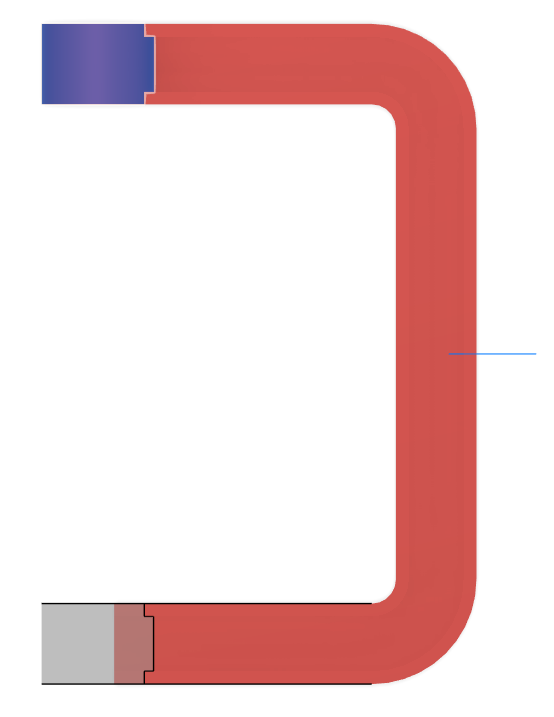
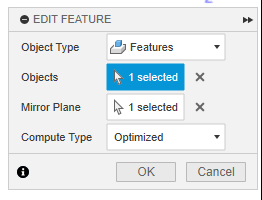
Teď už máme válcová uložení na obou koncích ramene a můžeme pokračovat tvorbou díry se závitem a dosedací plochy. Začneme dosedací plochou na spodní straně. Vytvoříme si náčrt čtverce ze středu spodního válcového uložení. Tento náčrt následně vytáhneme do šířky šesti milimetrů. Na horním dorazu poté pomocí příkazu díra vytvoříme průchozí díru se závitem M24. Zde bych podotknul důležitost nastavení parametru Extents na To. Následně opět vybereme druhou stranu průřezu I jako plochu, do níž se má díra vytvořit.

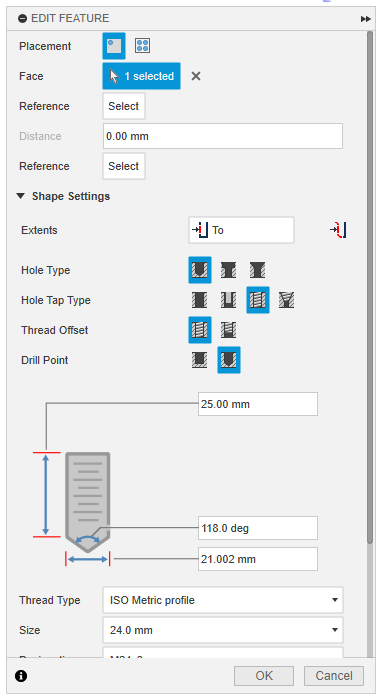
Jako další krok vytvoříme na obou stranách díry symetrické zkosení o velikosti jednoho milimetru. Následně zaoblíme všechny hrany, vnitřní i vnější na poloměr jeden milimetr. Teď už nám zbývá jen vytvoření křížového zdrsnění o hloubce jeden milimetr na spodní dosedací ploše. Prvním krokem je opět tvorba náčrtu na této ploše. Promítneme si kruhové hrany spodního válcového dorazu a křivky změníme na konstrukční. Ještě si promítneme osu Z a změníme ji na typ centerline.
Prvním krokem po promítnutí všech důležitých hran a os je tvorba pomocného náčrtu. Jedná se o dvě rovnoběžné křivky vprostřed spojené třetí křivkou, která je zakotvená v promítnutém středovém bodu spodního válcového uložení. Na rozměrech zde až tolik nezáleží a představu o celém principu si můžete udělat z přiloženého snímku. Uvnitř pomocného náčrtu vytvoříme obdélník šíře jeden milimetr, který svojí délkou přesahuje úhlopříčku dosedací plochy. Pomocí rovnoběžné vazby jej zakotvíme vůči krajní pomocné lince. Následně pomocí kót na obou koncích nastavíme jeho pozici do středu celého pomocného náčrtu.
Pozorný čtenář si jistě všiml, že zde chybí kóta, která by určovala vzdálenost obdélníku od středu celého pomocného náčrtu. Úmyslně jsem ji neumístil, protože přichází ještě jeden podstatný krok. Tím je okopírování obdélníku pomocí obdélníkového pole. Vybereme tedy všechny čtyři strany obdélníku a jako parametr Direction nastavíme střední pomocnou linku. Počet opakování nastavíme na deset a vzdálenost na čtyřicet pět milimetrů. Teď přišla ta správná chvíle nastavit pomocí kót celé pole doprostřed pomocného náčrtu. Nyní můžeme náčrt ukončit a pokračovat v dalších příkazech.
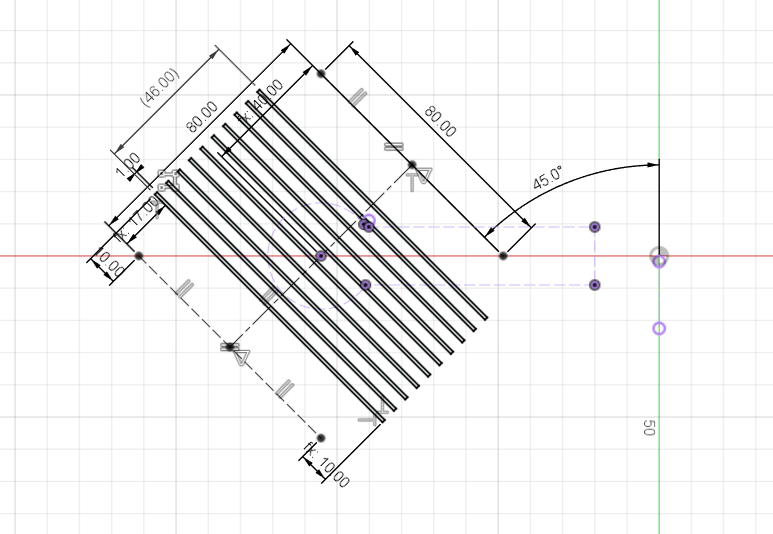
Použijeme příkaz vysunutí a vybereme postupně všechny obdélníky v náčrtu. Nebudeme však vysunovat do prostoru v režimu Joint ale ubírat materiál v režimu Cut. Po uplatnění tohoto příkazu jsme získali zdrsnění v jednom směru. Naším cílem ale je křížový průběh, a proto musíme dosavadní konstrukci drážek zrcadlit. Vytvoříme si k tomu pomocnou rovinu příkazem Midplane. Jako boční plochy vybereme kratší strany dosedací plochy. Následně opět pomocí příkazu zrcadlení s nastaveným Object Type na features zrcadlíme celé vysunutí. Tím konečně získáme požadovaný křížový sek pro zdrsnění.
Dalo by se konstatovat, že rameno je v tuto chvíli hotové. Jako poslední krok si můžeme celé těleso obarvit pomocí nabídky Apperance. Stejně tak můžeme tento krok ponechat na pozdější dobu až budeme mít hotové i další komponenty sestavy. V této fázi bych článek ukončil a další kroky popíšu v následujících dílech.


